Je možné určit kolmé vyříznutí nebo vyříznutí napříč ohybem. Také lze do náčrtu promítnout rozvinutou geometrii.
Co je nového: 2025
Pro usnadnění práce můžete v náčrtu také promítnout rozvinutou geometrii.
Rozvinout geometrii náčrtu pro prvek řezu
Při vytváření náčrtu profilu, který bude použit pro prvek řezu zajišťující vyříznutí napříč ohyby, je užitečné mít v náčrtu promítnutou rozvinutou geometrii. Tento příkaz promítne rozvinutou plochu spolu s čárami ohybu, které můžete použít ke kótování náčrtu.
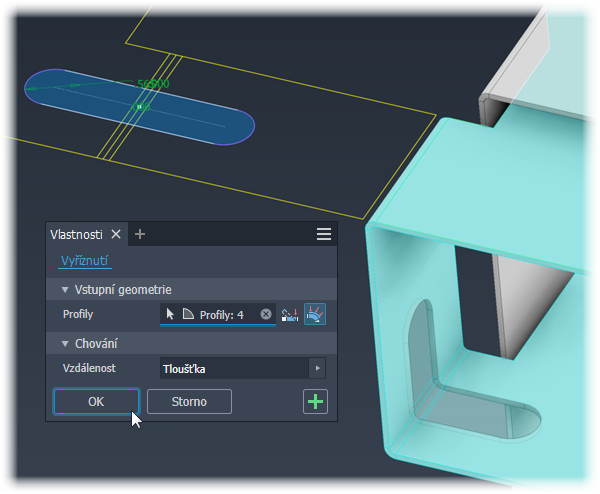
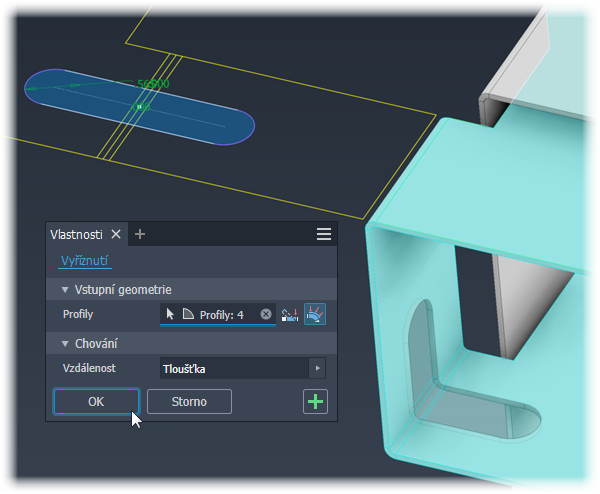
- Chcete-li začít náčrt, vyberte rovinnou plochu.
- Použijte příkaz Promítnout rozvin (umístěný spolu s příkazy Geometrie projektu a Promítnout říznuté hrany) a vyberte plochy vedle původně vybrané plochy náčrtu.
- Použijte možnost náčrtu Zobrazit v řezu k odebrání geometrie ohnutého modelu z roviny náčrtu.
Použití vyříznutí napříč ohyby
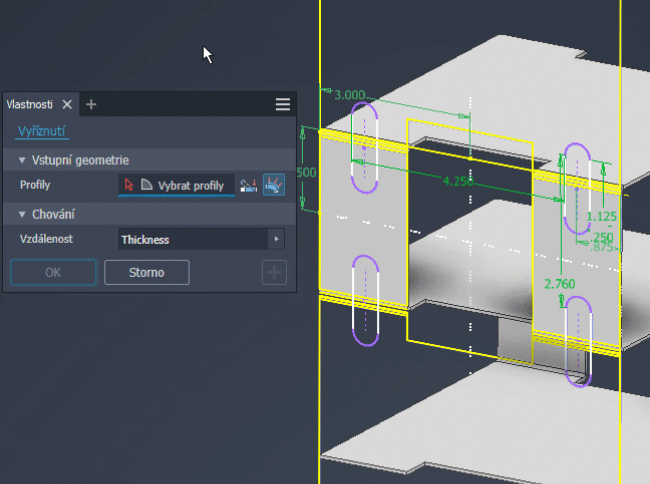
- Na pásu karet klikněte na kartu Plech
 panel Upravit
panel Upravit  Vyříznutí
Vyříznutí  .
.
- Na panelu vlastností je v části Vstupní geometrie aktivní selektor profilu. Pokud existuje pouze jeden profil, vybere se automaticky.
- Pokud existuje více profilů, klikněte na selektor Profily (pokud není aktivní) a poté vyberte jeden nebo více profilů pro vyříznutí.
- Pokud se v souboru součásti nachází více těles, klikněte na selektor Tělesa a vyberte zúčastněné těleso.
- Vedle selektoru Profily klikněte na příkaz
 Vyříznout napříč ohybem. Prvek vyříznutí se vysune do zadané vzdálenosti. Tloušťka je výchozí. Prvek se zalomí přes ohyby kolmo k ovlivněným plochám, přičemž se zachovají parametry geometrie náčrtu. V rozvinu vyříznutí odpovídá profilu náčrtu.
Vyříznout napříč ohybem. Prvek vyříznutí se vysune do zadané vzdálenosti. Tloušťka je výchozí. Prvek se zalomí přes ohyby kolmo k ovlivněným plochám, přičemž se zachovají parametry geometrie náčrtu. V rozvinu vyříznutí odpovídá profilu náčrtu.
- Klikněte na tlačítko OK nebo
 Použít, pokud jsou potřeba další prvky vyříznutí a profily jsou připraveny.
Použít, pokud jsou potřeba další prvky vyříznutí a profily jsou připraveny.
Poznámka: Použitím parametru Tloušťka ve výrazu můžete díky hodnotě Tloušťka/"n" provést částečné vyříznutí hloubky. Můžete určit absolutní hodnotu hloubky. Příklad nalevo znázorňuje jednoduché vyříznutí napříč několika ohyby s hodnotou vzdálenosti rovnou parametru Tloušťka. Příklad vpravo znázorňuje stejné vyříznutí se vzdáleností nastavenou na hodnotu Tloušťka/2.
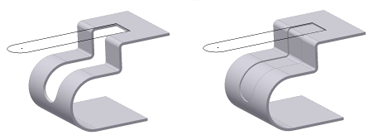
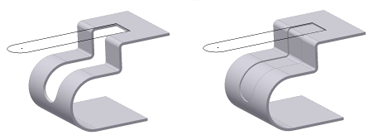
Použití vyříznutí kolmo k ploše náčrtu
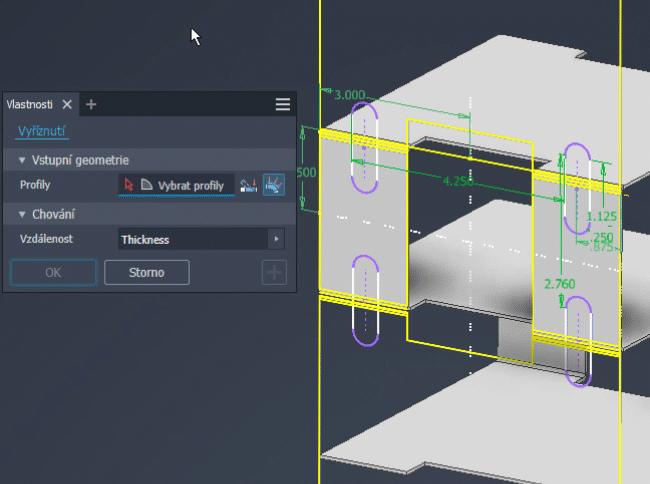
- Na pásu karet klikněte na kartu Plech
 panel Upravit
panel Upravit  Vyříznutí
Vyříznutí  .
.
- Na panelu vlastností je v části Vstupní geometrie aktivní selektor profilu. Pokud existuje pouze jeden profil, vybere se automaticky.
- Pokud existuje více profilů, klikněte na selektor Profily (pokud není aktivní) a poté vyberte jeden nebo více profilů pro vyříznutí.
- Pokud se v souboru součásti nachází více těles, klikněte na selektor Tělesa a vyberte zúčastněné těleso.
- Vedle selektoru Profily klikněte na příkaz
 Vyříznout kolmo.
Vyříznout kolmo.
- V části Chování vyberte možnosti potřebné k vytvoření požadovaného prvku vyříznutí:
- Vzdálenost. Stanoví hloubku vyříznutí. Ve výchozí metodě se vyříznutí vytvoří kolmo k náčrtové rovině. Vpravo od pole Vzdálenost klikněte na metodu, kterou chcete použít k definování vzdálenosti. Náhled výsledku prvku vyříznutí se zobrazí červeně.
- Určete vzdálenost prvku vyříznutí.
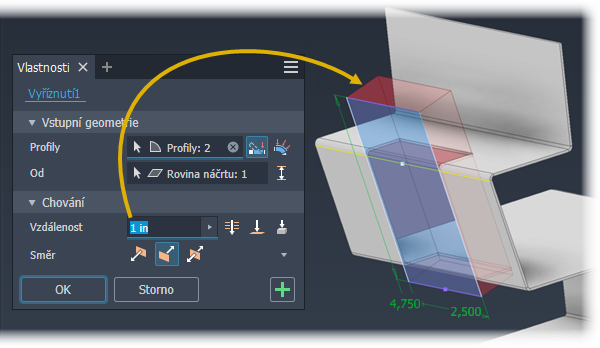
 Skrze vše: Vysune profil přes všechny prvky a náčrty v určeném směru.
Skrze vše: Vysune profil přes všechny prvky a náčrty v určeném směru.
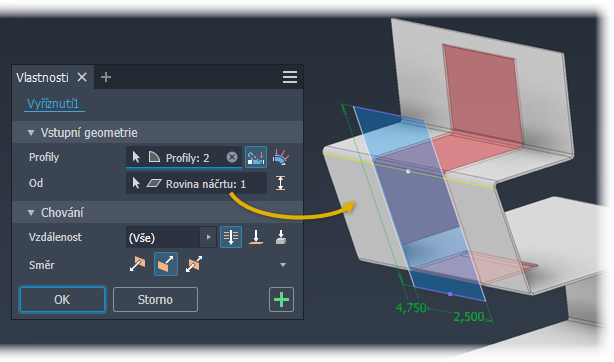
 K: Vysune profil vyříznutí k vybrané ploše nebo pracovní rovině. (Vyříznutí můžete ukončit na ploše, která přesahuje rovinu ukončení.) V sestavě to může být plocha nebo rovina na jiné součásti. Určete, zda má řez přesahovat vybranou plochu.
K: Vysune profil vyříznutí k vybrané ploše nebo pracovní rovině. (Vyříznutí můžete ukončit na ploše, která přesahuje rovinu ukončení.) V sestavě to může být plocha nebo rovina na jiné součásti. Určete, zda má řez přesahovat vybranou plochu.
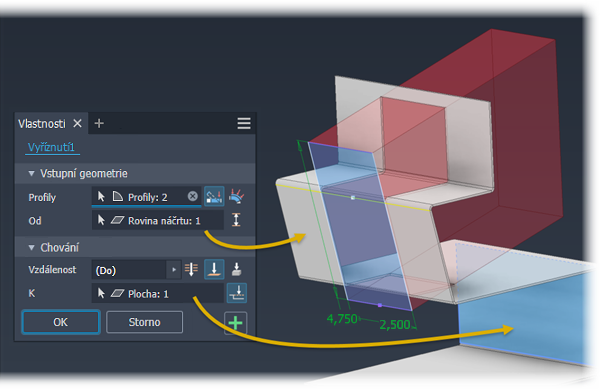
 K dalšímu: Vybere další možnou plochu nebo rovinu pro ukončení vysunutí v určeném směru. Tento selektor slouží k výběru tělesa nebo povrchu, na kterém bude vyříznutí ukončeno, a určení směru.
K dalšímu: Vybere další možnou plochu nebo rovinu pro ukončení vysunutí v určeném směru. Tento selektor slouží k výběru tělesa nebo povrchu, na kterém bude vyříznutí ukončeno, a určení směru.
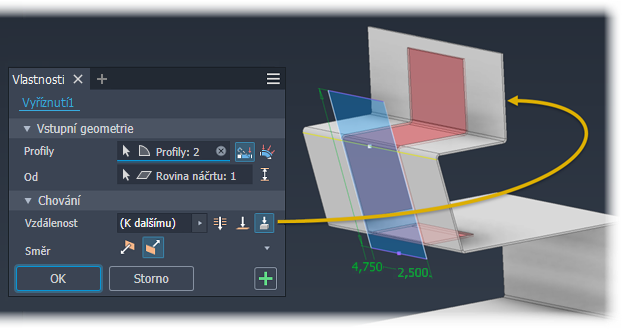
- Další způsoby určení vzdálenosti jsou dostupné na plovoucím panelu selektoru a patří mezi ně:
- Měření. Jako tloušťka vyříznutí se použije vzdálenost definovaná dvěma body nebo hranou.
- Vybrat kótu prvku. Zobrazí kóty pro vybraný prvek. Jako tloušťku vyříznutí použije vzdálenost určenou vybranou kótou.
- Vypsat parametry. Zobrazí seznam definovaných parametrů v souboru. Jeden z nich lze vybrat jako tloušťku vyříznutí.
- Určete vzdálenost prvku vyříznutí.
- Vzdálenost. Stanoví hloubku vyříznutí. Ve výchozí metodě se vyříznutí vytvoří kolmo k náčrtové rovině. Vpravo od pole Vzdálenost klikněte na metodu, kterou chcete použít k definování vzdálenosti. Náhled výsledku prvku vyříznutí se zobrazí červeně.
- Směr určuje náčrtová rovina. Existují různé možnosti směru náčrtové roviny:
 . Obrátí směr řezu z výchozího nastavení. Tato možnost je užitečná při vytváření náčrtu řezu v referenční rovině. Pokud je náčrt vytvořen na ploše plechu, není odebrán žádný materiál.
. Obrátí směr řezu z výchozího nastavení. Tato možnost je užitečná při vytváření náčrtu řezu v referenční rovině. Pokud je náčrt vytvořen na ploše plechu, není odebrán žádný materiál.
 . Odstraní materiál z roviny vybraného náčrtu směrem k tloušťce materiálu součásti. Jedná se o výchozí směr.
. Odstraní materiál z roviny vybraného náčrtu směrem k tloušťce materiálu součásti. Jedná se o výchozí směr.
 . Definuje náčrt řezu jako středovou rovinu tloušťky vyříznutí. Tato možnost je užitečná, když je náčrt vyříznutí vytvořen v příslušným způsobem umístěné referenční rovině.
. Definuje náčrt řezu jako středovou rovinu tloušťky vyříznutí. Tato možnost je užitečná, když je náčrt vyříznutí vytvořen v příslušným způsobem umístěné referenční rovině.
Tip: Pokud se nezobrazí náhled prvku vyříznutí, zkuste vybrat jinou možnost směru.
Vyříznutí mezi dvěma plochami
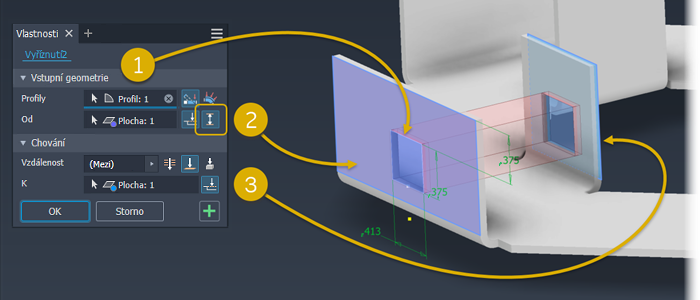
- Klikněte na selektor Profily (pokud již není aktivní) a vyberte jeden nebo více profilů.
- Vpravo od selektoru „Od“ klikněte na možnost
 Mezi a vyberte počáteční plochu prvku vyříznutí. Parametr Vzdálenost se aktualizuje a bude vidět, že je vybrána možnost Mezi.
Poznámka: Pokud není plocha „Od“ v přímé linii s profilem vyříznutí, zapne se možnost prodloužení plochy k počátečnímu prvku.
Mezi a vyberte počáteční plochu prvku vyříznutí. Parametr Vzdálenost se aktualizuje a bude vidět, že je vybrána možnost Mezi.
Poznámka: Pokud není plocha „Od“ v přímé linii s profilem vyříznutí, zapne se možnost prodloužení plochy k počátečnímu prvku. - Pokud není aktivní, klikněte na selektor „K“ a poté vyberte plochu, na které bude prvek vyříznutí ukončen.
Poznámka: Pokud není plocha „K“ v přímé linii s profilem vyříznutí, zapne se možnost prodloužení plochy ke koncovému prvku.
- Kliknutím na tlačítko OK vytvořte prvek vyříznutí.